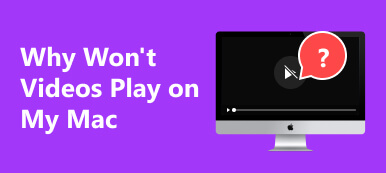Legger kornete videoer en demper på den visuelle opplevelsen din? Vår omfattende guide dykker dypere ned i forviklingene ved kornete opptak, og avslører praktiske løsninger. Utforsk tips om justering av kamerainnstillinger for optimal klarhet og bruk kraften til videoredigeringsverktøy for å avgrense innholdet ditt. Oppdag programvareforbedringer designet for å eliminere pikselering og forbedre den generelle videokvaliteten. Vi har utarbeidet et trinn-for-steg veikart for å ta farvel med kornethet og heve videopresentasjonene dine. Ikke la pikselforvrengning hindre innholdets innvirkning, og følg våre detaljerte løsninger. Les gjennom til fikse kornete video og forvandle dem til et visuelt mesterverk!
- Del 1. Vanlige årsaker til pikselerte/kornete videoer
- Del 2. De beste metodene for å fikse en pikselert video
- Del 3. Vanlige spørsmål om pikselerte videoer
Del 1. Vanlige årsaker til pikselerte/kornete videoer
Pikselering og kornethet i videoer kan være frustrerende, og redusere den generelle kvaliteten og visuelle appellen. Å forstå de grunnleggende årsakene er avgjørende for effektiv løsning. Nedenfor har vi skissert ulike faktorer som bidrar til pikselerte eller kornete videoer, og hjelper deg med å finne problemet og implementere målrettede løsninger. Ved å oppdage detaljene nedenfor, vil du enkelt vite hvordan du gjør en video mindre pikselert.
- • Lavoppløselig opptak. Videoer tatt opp i lavoppløsningsinnstillinger, spesielt på kameraer eller smarttelefoner, kan se pikselerte ut når de vises på større skjermer.
- • Lite lysforhold. Utilstrekkelig belysning kan tvinge kameraer til å forsterke signalet, og introdusere støy og kornete inn i videoen.
- • Utilstrekkelige kamerasensorer. Kamerasensorer av eldre eller lavere kvalitet kan trenge hjelp til å fange fine detaljer, noe som resulterer i pikselering.
- • Utdaterte kodeker. Bruk av foreldede eller inkompatible videokodeker kan bidra til pikseleringsproblemer under avspilling.
- • Internett-tilkobling. Bufring eller langsomme internetthastigheter kan føre til at videoer spilles av med lavere oppløsninger og ser pikselerte ut.
- • Maskinvarebegrensninger. Eldre maskinvare kan trenge hjelp til å håndtere høyoppløselige videoer, noe som fører til pikselering under avspilling.
Del 2. De beste metodene for å fikse en pikselert video
1. Bruk programvare for videofikser
Hvis du leter etter en problemfri løsning for å rette opp pikselerte eller kornete videoer, Apeaksoft Video Fixer er det optimale valget. Dette avanserte videoreparasjonsverktøyet eliminerer effektivt pikselering som følge av videokorrupsjon. Dessuten er programvaren brukervennlig og krever kun litt ekspertise. Brukere som er bekymret for pikselerte videoer, kan enkelt bruke verktøyet til å løse slike problemer. I tillegg kan den løse ulike videoproblemer som flimring, uskarphet, kornethet og avspillingsfeil. Enten videoene dine pådro seg skade eller forringelse under opptak, opptak, overføring, redigering, konvertering eller prosessering, kan Apeaksoft Video Fixer raskt løse og gjøre videoen din mindre kornete. Les gjennomgangen nedenfor for nøkkelfunksjonene for å lære hvordan du gjør pikselert video tydelig med denne programvaren.

4,000,000 + Nedlastinger
Den henvender seg til forskjellige videoformater, som MP4, MOV, MKV og 3GP, og sikrer allsidig kompatibilitet for brukere av forskjellige videofiltyper.
Med kompatibilitet med Canon-, Fujifilm-, GoPro-, Sony- og DJI-enheter utvider dette verktøyet rekkevidden til populære merker for brukere som er avhengige av kameraer.
Ved siden av sikkerheten introduserer programvaren et alternativ for rask reparasjon, som lar brukere raskt løse videoproblemer uten at det går på bekostning av effektiviteten.
Trinn 1 Installer Pixelated Video Fixer
Finn først Gratis nedlasting knappen ovenfor for å få installasjonsprogrammet for videofikser. Det gjelder enten du bruker Windows eller Mac. Installer programvaren og åpne den.
Trinn 2 Legg til videoene
Hovedgrensesnittet til programvaren består av to seksjoner. På venstre side kan du legge til den pikselerte videoen. I mellomtiden er den høyre delen der du kan legge til eksempelvideoen. Klikk på + ikon for hver seksjon for å legge til videoene.
Trinn 3 Start reparasjonsprosessen
Når begge videoene er lastet opp fullstendig, kan du se detaljene side ved side under miniatyrbildene. Etter det klikker du på reparasjon knappen for å starte prosessen og vente til den avsluttes.
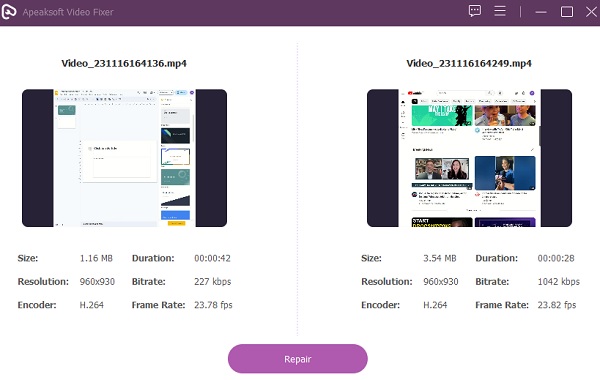
Trinn 4 Forhåndsvis den reparerte videoen
Når reparasjonsmetoden er fullført, vil verktøyet starte et nytt vindu. Her kan du forhåndsvise filen for å sjekke den eller lagre den direkte. Hvis du vil forhåndsvise den, trykker du på Forhåndsvisning alternativ i midten.
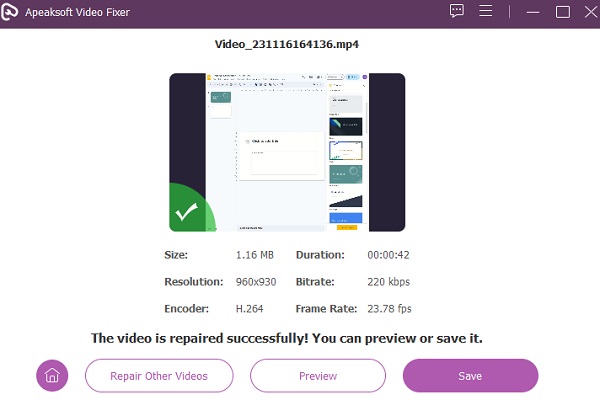
Trinn 5 Lagre og finn utdatafil
Etter å ha sjekket videoen, trykk på Spar og velg en destinasjonsmappe for å finne den. Når du er ferdig, flytter du til den mappen og finner den faste videoen. Du kan nå dra nytte av den og bruke den til den tiltenkte bruken.
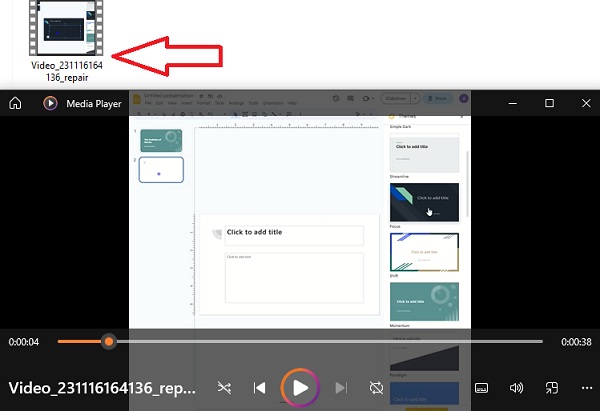
I tillegg til å bruke Apeaksoft Video Fixer, kan du også prøve en videoforsterker for å oppskalere bildekvaliteten på videoene dine.
2. Fiks maskinvarekapasiteten
Den begrensede prosesseringskapasiteten til maskinvare kan bidra til videoproblemer. Det er ikke alltid selve videoen sin feil; snarere kan det stamme fra maskinvaren som behandler det. Spesielt høyoppløselige videoer krever betydelige dataressurser, noe som fører til pikselering når maskinvarens prosesseringskapasitet overskrides. I slike tilfeller er videoene håndterbare; nøkkelen ligger i å bruke et system som effektivt kan håndtere disse ressurskrevende videoene. Løsningen er derfor å velge et robust system som enkelt kan håndtere kravene til høyoppløselige videoer. Dette garanterer en sømløs avspillingsopplevelse uten at det går på bekostning av visuell kvalitet, selv videoer fra skadede SD-kort.
3.Åpne videoer med riktig videospiller
Noen ganger kan det å møte en pikselert video skyldes inkompatibiliteten til videospilleren, ikke selve videoen. Noen videoer bruker karakteristiske kodingsalgoritmer som enkelte spillere sliter med å gjengi effektivt. For å feilsøke anbefales det å eksperimentere med en alternativ videospiller for å finne ut om den kan håndtere videoen sømløst. Denne tilnærmingen hjelper med å finne ut om pikseleringsproblemet ligger i videoen eller spilleren. Den tilbyr også en praktisk løsning for å forbedre den generelle seeropplevelsen ved å velge en kompatibel spiller for optimal videoavspilling.
4. Fiks videoen i VLC Media Player
VLC er bredt omfavnet for sin allsidighet, og er en populær, gratis videospiller installert på en rekke datamaskiner. Den kan spille av forskjellige videoer og utvider verktøyet til å håndtere pikseleringsproblemer som følge av korrupsjon av indeksfil. Men før du fordyper deg i prosessen, er det avgjørende å forstå to hovedpunkter. For det første adresserer VLC utelukkende korn- eller pikselfeil i videoer i AVI-format. For det andre er en bemerkelsesverdig begrensning at den ikke gir en mulighet til å eksportere den faste videoen, siden denne funksjonen kun er reservert for avspilling i VLC-miljøet. Disse nyansene veileder brukere i å maksimere VLCs effektivitet for spesifikke videoproblemer. Slik fikser du pikselert video gratis:
Trinn 1 Start VLC Media Player og klikk på Verktøy-fanen. Velg deretter Preferences and Input/Codecs fra menyen. Til slutt, finn den skadede eller ufullstendige AVI-filen.
Trinn 2 Deretter utvider du rullegardinmenyen og velger Alltid fikse. Når du er ferdig, bekrefter du endringene ved å trykke på Spar knappen nederst og går tilbake til hovedgrensesnittet.
Trinn 3 Få tilgang til videoen ved å klikke Media og Åpne fil. Vær vitne til forbedringen mens VLC jobber med å tydeliggjøre den pikselerte videoen.
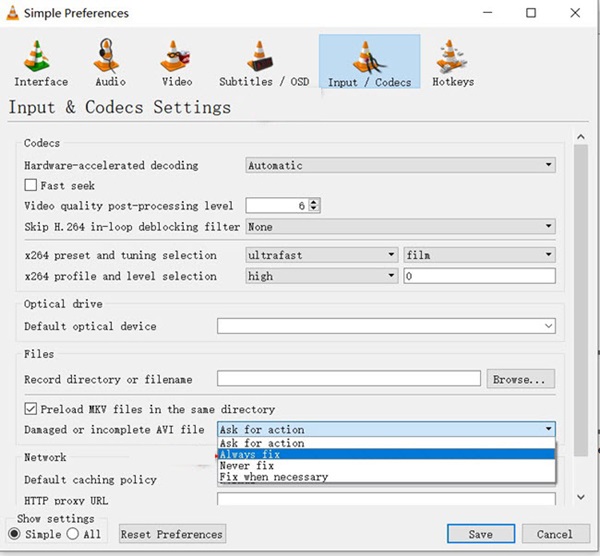
Del 3. Vanlige spørsmål om pikselerte videoer
Løser nettvideoreparasjoner pikselerte videoer?
Ja, online videoreparasjonsverktøy tar først og fremst opp problemer relatert til filkorrupsjon, lydproblemer eller avspillingsfeil i stedet for pikselering. Pikselering er ofte et resultat av faktorer under opptak eller komprimering, som kan kreve spesifikke justeringer for å forbedre videokvaliteten.
Hvorfor lager folk pikselerte videoer med vilje?
Pikselering i videoer kan brukes med vilje av kunstneriske eller personvernmessige årsaker. Artister kan bruke pikselering som en kreativ effekt, og legge til en unik estetikk til innholdet. I tillegg kan enkeltpersoner med vilje pikselere videoer for å skjule identiteter eller sensitiv informasjon, for å bevare anonymitet og personvern.
Kan du konvertere en uskarp video til HD?
Selv om du kan forbedre klarheten til en uskarp video, avhenger i hvilken grad du kan konvertere den til ekte HD av kvaliteten på originalopptaket. Programvareverktøy kan skjerpe detaljer og redusere uskarphet, men kan ikke på magisk vis legge til manglende informasjon. Suksessen til konverteringen er også avhengig av alvorlighetsgraden av uskarphet og verktøyenes evner.
Hvordan kan jeg forhindre pikselering i mine innspilte videoer?
For å forhindre pikselering, sørg for at du tar opp i høyere oppløsninger, bruker passende belysning og bruker kvalitetskameraer med avanserte sensorer. Vær i tillegg oppmerksom på bithastigheten under komprimering og velg passende kodeker for å opprettholde videokvaliteten.
Finnes det spesifikke kodeker som reduserer pikselering i videoer?
Å velge avanserte kodeker som H.264 eller H.265 under videokomprimering kan bidra til å minimere pikselering. Disse kodekene balanserer effektivt reduksjon mens de bevarer videokvaliteten, og reduserer sannsynligheten for pikselering under avspilling.
Konklusjon
Knowing hvordan å fikse en pikselert video krever en nyansert forståelse av potensielle årsaker og effektive løsninger. Enten det stammer fra maskinvarebegrensninger, inkompatible spillere eller korrupte indeksfiler, kan brukere trygt navigere i disse utfordringene. De medfølgende løsningene, som å utnytte spesialisert reparasjonsprogramvare for å velge kompatible videospillere som VLC, tilbyr et omfattende verktøysett. Ved å dykke ned i detaljene til hver løsning, kan du møte pikseleringsdilemmaer og velge den mest passende metoden for dine spesifikke scenarier. Med denne kunnskapen kan du begynne en jevnere reise mot å gjenopprette videokvaliteten og forbedre seeropplevelsen. Dessuten kan du lære hvordan avpikse et bilde her.